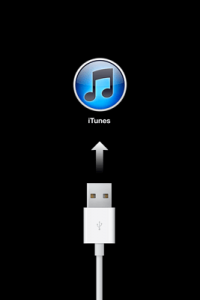iPhone format atma işlemi telefonunuza virüs bulaştığında, yavaşladığında, ayarlarda sıkıntılar yaşadığınızda fabrika ayarlarına döndürmek sizin için en iyi seçenek olacaktır.
Fabrika ayarlarına sıfırlama işlemi, indirip kurduğunuz uygulamaların yanı sıra ortam dosyalarınız, verileriniz, kişiselleştirdiğiniz ayarlar dahil telefon belleğindeki her şeyi kalıcı olarak siler. iPhone format atma öncesinde veri ve dosyalarınızı yedeklediğinizden emin olun. iPhone format atma dan önce şarjınızın % 50’nin üzerinde olması gerektiğini unutmayınız.
iPhone telefonlarda yedeklemeyi öğrenmek için TIKLAYINIZ
iPhone Ayarları kullanarak fabrika ayarlarına sıfırlama işlemi:
Fabrika ayarlarına sıfırlamanın en uygun yolu, ayarları kullanmaktır.
- Tüm içeriği ve ayarları silme: Ayarlar > Genel > Sıfırla bölümüne gidin ve daha sonra Tüm İçerikleri ve Ayarları Sil düğmesine dokunun.
iPhone sıfırlamak istediğinizi doğruladıktan sonra içeriklerin tümü, bilgileriniz ve ayarlar silinir.
iPhone yeniden ayarlanıncaya dek kullanılamaz.
- iPhone Tüm ayarları sıfırlama: Ayarlar > Genel > Sıfırla bölümüne gidin ve Tüm Ayarları Sıfırla düğmesine dokunun.
Tüm tercihleriniz ve ayarlarınız sıfırlanır.
- iPhone Ağ ayarlarını sıfırlama: Ayarlar > Genel > Sıfırla bölümüne gidin ve Ağ Ayarlarını Sıfırla düğmesine dokunun.
Ağ ayarlarını sıfırladığınızda daha önce kullanılan ağların listesi ve bir konfigürasyon profili tarafından yüklenmemiş VPN ayarlarınız silinir. Wi-Fi kapatılıp yeniden açılır ve bağlı olduğunuz ağlarla bağlantınız kesilir. Wi-Fi ve “Ağlara Katılmadan Sor” ayarları açık kalır.
Bir konfigürasyon profili tarafından yüklenmiş VPN ayarlarını silmek için,
Ayarlar > Genel > Profil bölümüne gidin ve daha sonra profili seçip Sil’e dokunun. Bu işlem, profil tarafından sağlanan diğer ayarları veya hesapları da siler.
- iPhone Klavye sözlüğünü sıfırlama: Ayarlar > Genel > Sıfırla bölümüne gidin ve Klavye Sözlüğünü Sıfırla düğmesine dokunun.
- iPhone Ana Ekran yerleşimini sıfırlama: Ayarlar > Genel > Sıfırla bölümüne gidin ve Ana Ekran Yerleşimini Sıfırla düğmesine dokunun.
- iPhone Konum uyarılarını sıfırlama: Ayarlar > Genel > Sıfırla bölümüne gidin ve Konum Uyarılarını Sıfırla düğmesine dokunun.
iPhone bilgisayar yardımıyla kullanarak fabrika ayarlarına sıfırlama işlemi:
iPhone cihazınızı açamıyor veya telefon ayarlarına erişemiyorsanız, bilgisayarınıza iTunes yazılımını kurarak cihazınızı kurtarabilirsiniz.
- Programı İNDİR !
- Programı indirdikten sonra kurulumu gerçekleştiriniz.
- Programı kurduktan sonra açın.
- Telefonunuzu kapatın.
- iPhone telefonunuzun Home tuşuna basın. USB kablo aracılığı ile telefonunuzu bilgisayarınıza bağlayın.
- Telefonunuzun ekranında iTunes logosu belirene kadar basmaya devam edin.
- iTunes telefonunuzu tanımladıktan sonra Recovery Mode (Geri Yükle) açılacaktır. İşlemi başlattıktan sonra iPhone format atma işlemi başlayacaktır.
- İşlem süresince bağlantıyı koparmayın.
 Formatatmak.com Format Atma Bizim İşimiz
Formatatmak.com Format Atma Bizim İşimiz